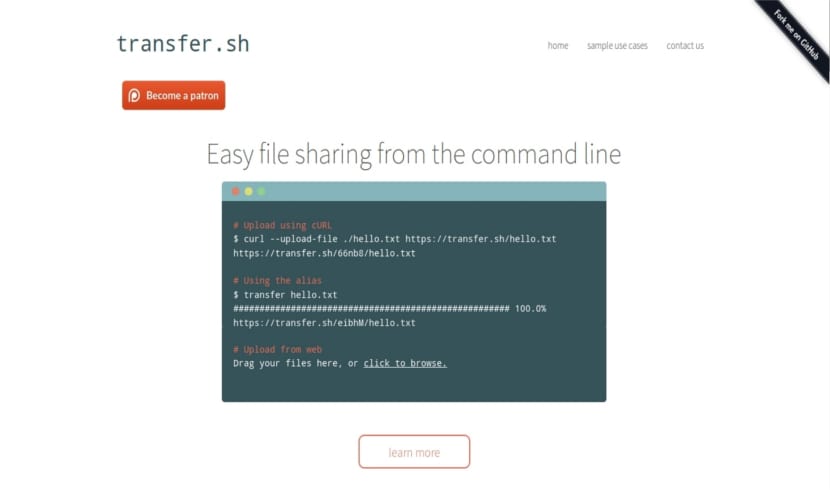
I den næste artikel skal vi se på Transfer.sh. Dette er en tjeneste fra gratis indkvartering. Tjenesten giver brugerne mulighed for at gemme, synkronisere og dele filer online til andre brugere. Vi vil være i stand til at gøre alt dette fra vores terminal i Ubuntu.
Transfer.sh os tillader filupload uden behov for en konto, op til maksimalt 10 GB. Filerne er gemt i tjenesten og er tilgængelig til download i 14 dage. Efter denne periode slettes filerne automatisk.
Dette er et af de mange værktøjer, vi kan finde i terminalen. Nogle af dem er CLI-baserede, og nogle er GUI-baserede, nogle er gratis, og nogle er betalt. Når det kommer til deling eller overførsel af store filer fra kommandolinjen over internettet, er der virkelig kun et par, der fungerer. En af dem er transfer.sh. På trods af navnet er det ikke et script, det er et websted. Denne side giver os mulighed for nemt og hurtigt at dele filer over internettet. Intet behov for at installere andet end cURL eller wget. De fleste Gnu / Linux-distributioner har disse værktøjer forudinstalleret. Så du behøver virkelig ikke installere noget.
transfer.sh det giver os mulighed for at uploade filer på op til 10 GB på én gang. Alle delte filer udløber automatisk efter 14 dage (mere end nok tid til at dele dem), så du behøver ikke bekymre dig om manuelt at slette dem. Tillader os uploade en enkelt fil eller gruppe af dem på en gang. Alle filer kan krypteres, før de uploades. Vi kan scanne filer indlæst med malware eller vira med ClamAV eller VirusTotal. Og det er det selvfølgelig helt gratis. For mere information om dette projekt, se projektwebsted.
Deling eller overførsel af filer ved hjælp af transfer.sh er slet ikke kompliceret. Lad os først se, hvordan filerne indlæses.
Upload filer med Transfer.sh
Alt du skal gøre er at køre følgende kommando for at dele filerne:
curl --upload-file ENTREUNOS.pdf https://transfer.sh/ENTREUNOS.pdf
I dette eksempel findes ENTREUNOS.pdf på mit skrivebord.
https://transfer.sh/bZNd9/ENTREUNOSYCEROS.pdf
Når upload er afsluttet, returnerer tjenesten os det unikke downloadlink til filen, som det, der blev set i den forrige linje. Du kan videregive denne URL til alle, du vil downloade, og bruge denne fil.
Det er også muligt upload filer ved hjælp af 'wget'.
wget --method PUT --body-file=/home/sapoclay/Escritorio/ENTREUNOS.pdf https://transfer.sh/ENTREUNOSYCEROS.pdf -O - -nv
Dette værktøj det giver os mulighed for at indlæse flere filer på én gang. For at gøre dette behøver vi kun at udføre en ordre med samme struktur som følgende:
curl -i -F filedata=@/home/sapoclay/Escritorio/bash_tips.pdf -F filedata=@/home/sapoclay/Escritorio/bash_tips_2.pdf https://transfer.sh/
Download filer
For at downloade filen skal du udføre os enormt med en kommando som den følgende. I den angiver vi URL'en, der skal downloades, og navnet på den fil, der oprettes på vores computer:
curl https://transfer.sh/bZNd9/ENTREUNOSYCEROS.pdf -o entreunosyceros.pdf

Alternativt vi kan forhåndsvise download og udføre det fra vores webbrowser. Sæt blot downloadlinket i adresselinjen, og klik på knappen "download" for at downloade den delte fil.

Krypter og upload filer
For mere sikkerhed denne applikation giver os mulighed for at kryptere og uploade filerne. For at kryptere og uploade filer udfører vi noget som følger i terminalen:
cat /home/sapoclay/Escritorio/archivo.txt|gpg -ac -o-|curl -X PUT --upload-file "-" https://transfer.sh/archivo.txt
Vi bliver bedt om at indtaste en adgangssætning to gange. Applikationen giver os downloadlinket til den krypterede fil. Hvilket vil være noget i retning af følgende:
https://transfer.sh/140GNQ/archivo.txt
Dekrypter og download filer
For at dekryptere og downloade den tidligere krypterede fil behøver vi kun at udføre:
curl https://transfer.sh/140GNQ/archivo.txt|gpg -o- > /home/sapoclay/Escritorio/entreunosyceros.txt
Tilføj aliasser
Hvis vi planlægger at bruge denne service ofte, vi kan overveje at tilføje aliasser til .bashrc- eller .zshrc-filerne for at gøre denne kommando endnu lettere at bruge.
Hvis du bruger BASH shell, skal du redigere ~ / .bashrc filen:
sudo vi ~/.bashrc
Tilføj følgende linjer i slutningen af filen.
transfer() { if [ $# -eq 0 ]; then echo -e "No arguments specified. Usage:\necho transfer /tmp/test.md\ncat /tmp/test.md | transfer test.md"; return 1; fi
tmpfile=$( mktemp -t transferXXX ); if tty -s; then basefile=$(basename "$1" | sed -e 's/[^a-zA-Z0-9._-]/-/g'); curl --progress-bar --upload-file "$1" "https://transfer.sh/$basefile" >> $tmpfile; else curl --progress-bar --upload-file "-" "https://transfer.sh/$1" >> $tmpfile ; fi; cat $tmpfile; rm -f $tmpfile; }
Gem og luk filen. Kør derefter følgende kommando for at få dine gemte ændringer til at træde i kraft.
source ~/.bashrc
Nu kan du uploade og downloade filer som vist nedenfor.
transfer archivo.txt
Sidstnævnte, som du kan se, vil gøre brugen af dette nyttige terminalprogram meget lettere.
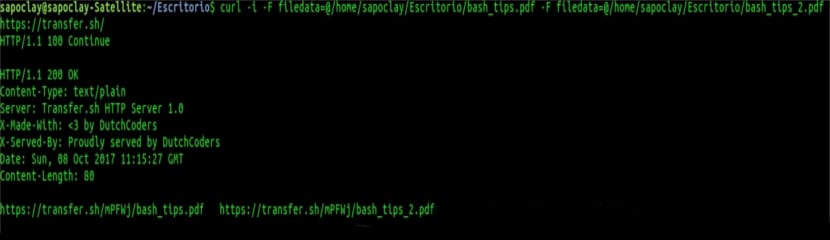
Hej Damian!
Tak for dette store bidrag!
Jeg benytter lejligheden til at bede dig om, at jeg har lagt det i et lille script, og at jeg har været nødt til at bruge et "=" i betingelsen af parameteren.
På denne måde har jeg gemt basenavnet….
Synes du det er en god idé eller en dag petera ..
Så længe det fungerer for dig, som du vil, hvad er problemet? Salu2.